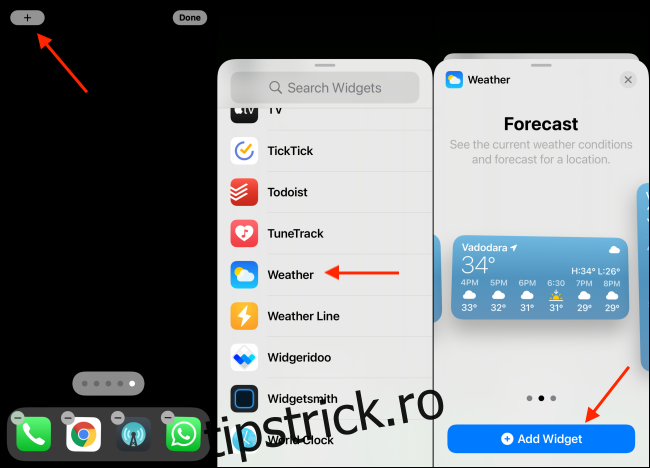Stivele de widget-uri sunt o modalitate excelentă de a parcurge mai multe widget-uri de pe ecranul de pornire al iPhone-ului. În mod enervant, iOS schimbă automat widget-urile în funcție de ora din zi și de utilizarea dvs. Iată cum să împiedicați modificarea automată a stivelor de widget-uri iPhone.
Începând cu iOS 14, Apple a introdus widget-uri pe ecranul de pornire al iPhone. Există un widget Smart Stack încorporat care parcurge automat widgeturile din stivă. Ar trebui să vă arate widgetul corect la momentul potrivit. De exemplu, vă va afișa widgetul Calendar atunci când aveți o întâlnire viitoare și fotografiile dvs. personale pe timp de noapte.
În timp ce widget-ul Smart Stack este destul de util, problema este că fiecare stivă de widget-uri pe care o creați manual devine și o stivă inteligentă, deoarece are activată funcția Smart Rotate. Dacă vă personalizați ecranul de pornire cu mai multe stive de widget-uri, este posibil să doriți consecvență. Ar putea fi deranjant să revii pe iPhone-ul tău cu toate widget-urile afișând ceva diferit.
Dezactivarea funcției de rotire inteligentă împiedică modificarea automată a stivelor de widget-uri. Mai întâi, să aruncăm o privire asupra procesului de creare a unei stive de widget-uri.
Accesați un ecran de pornire pe iPhone și țineți apăsat pe o parte goală a afișajului. Acum, atingeți butonul „+” din colțul din stânga sus. Veți vedea un ecran de selecție widget. Atingeți o aplicație pentru a vedea fiecare widget disponibil pentru aplicație.
Acum, selectați un widget (dimensiune mică, medie sau mare) și atingeți butonul „Adăugați widget” pentru a adăuga widget-ul pe ecranul de pornire.
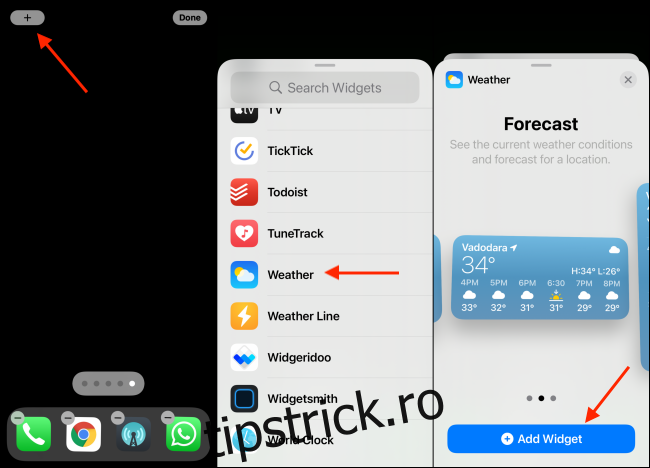
Pentru a crea o stivă de widget-uri, aveți nevoie de mai multe widget-uri. Puteți adăuga până la 10 widget-uri la o stivă.
Din nou, apăsați butonul „+” din vizualizarea de editare a ecranului de start (mod Jiggle) și selectați o aplicație. Navigați la widgetul pe care doriți să îl adăugați la stivă. Trebuie să aibă aceeași dimensiune ca și widgetul anterior. Acum, atingeți lung previzualizarea widgetului.
Widgetul va începe acum să plutească. Veți vedea din nou ecranul de pornire. Țineți degetul pe ecran și aduceți noul widget deasupra celui vechi.
Odată ce sunt unul peste altul (și vedeți un contur gri în jurul widget-urilor), ridicați degetul. Tocmai ați creat o stivă de widget-uri. Puteți repeta acest proces pentru a adăuga mai multe widget-uri.
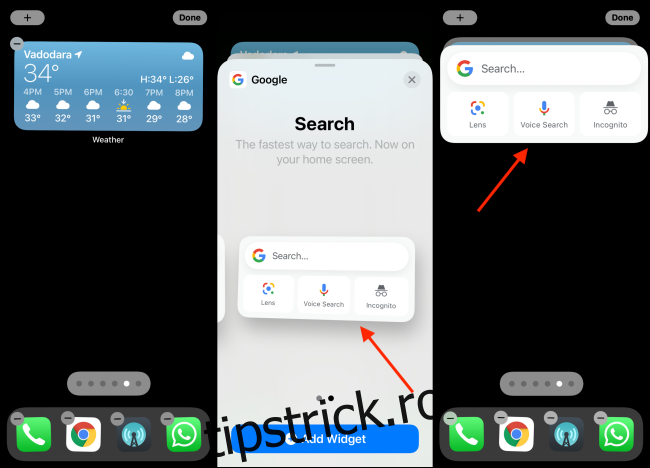
Acum, pentru a dezactiva caracteristica Rotire inteligentă, atingeți widgetul când vă aflați în modul de editare a ecranului de pornire.
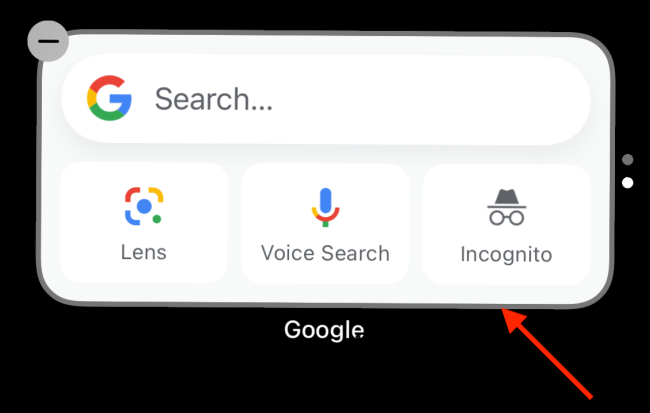
Dacă nu sunteți în modul de editare a ecranului de start, puteți apăsa și menține apăsat stiva de widget-uri și alege opțiunea „Editare stivă”.
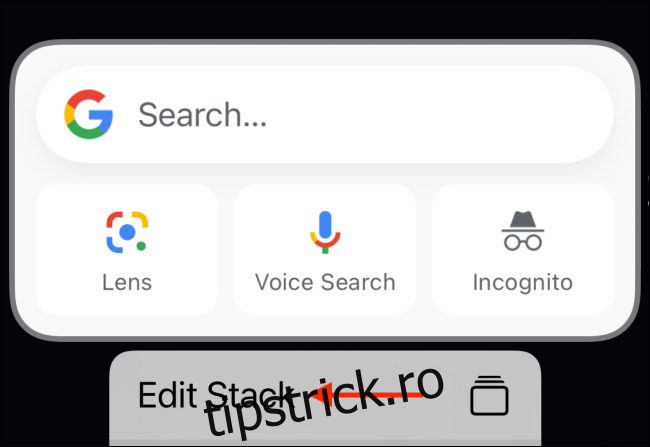
Aici, din partea de sus a ecranului, atingeți comutatorul de lângă opțiunea „Rotire inteligentă” pentru a dezactiva funcția.
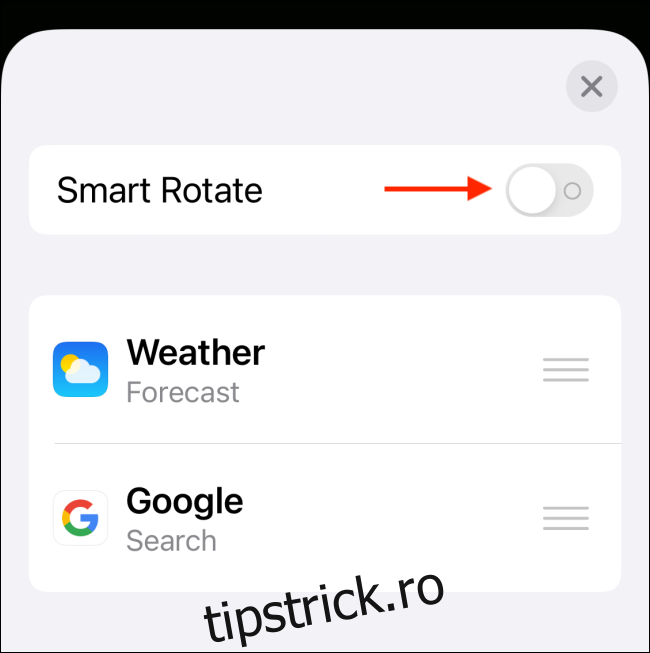
Stiva de widget-uri se va opri acum din schimbare și rotire aleatorie.
Personalizarea ecranului de pornire al iPhone-ului? Creșteți lucrurile prin crearea propriilor widget-uri personalizate!